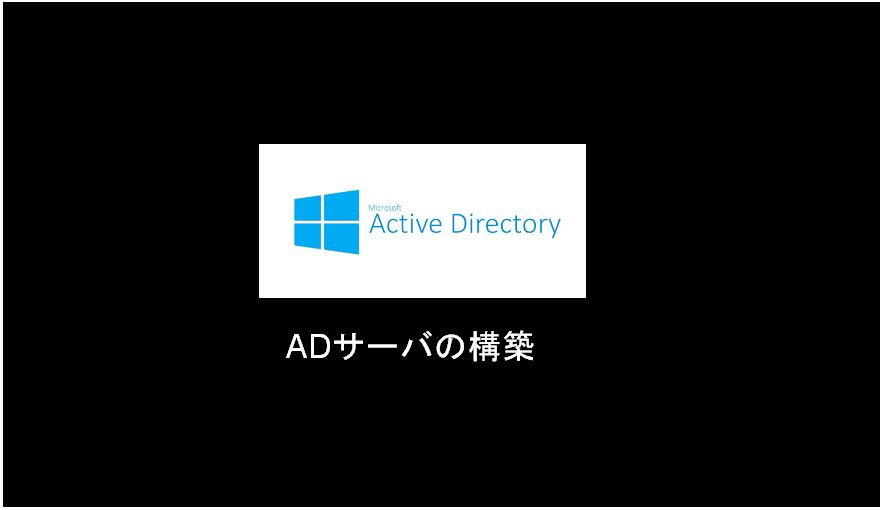この記事は公開されてから1年以上経過しています。情報が古い可能性がありますので十分ご注意ください。
背景
以前、ADの動作確認のため、ADサーバを構築し、ADに参加させる手順を検証しました。忘録として残していきたいと思います。
前提
.検証用EC2(AMI名:Windows_Server-2019-Japanese-Full-Base-2023.03.15)が構築済みであること
.1台目のADサーバが構築済みであること(下記のリンクを参照)
EC2(Windows Server2019)で1台目のADサーバ構築手順
.2台目のADサーバが構築済みであること(下記のリンクを参照)
EC2(Windows Server2019)で2台目のADサーバ構築手順
手順
1.DNS サーバの設定変更
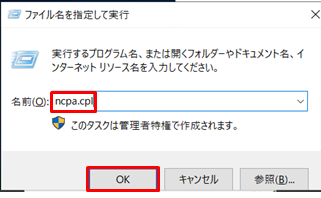
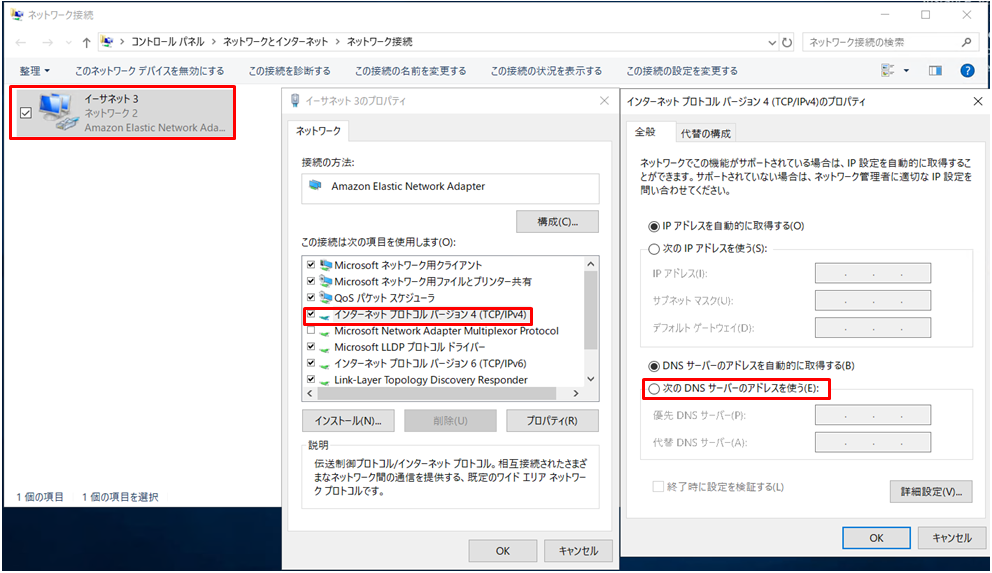
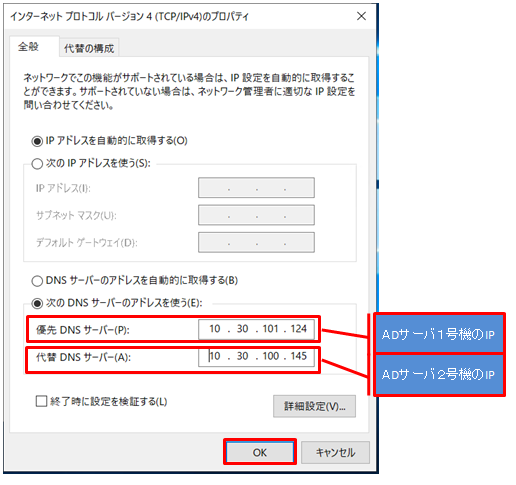
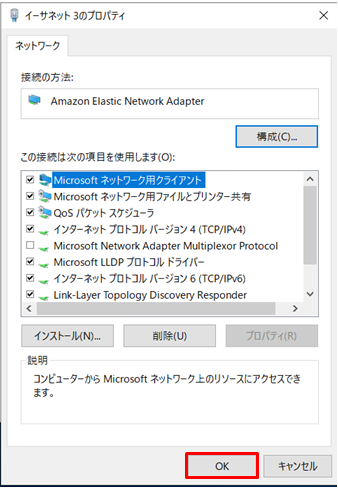
2.WORKGROUP 環境からドメイン環境に指定し、再起動
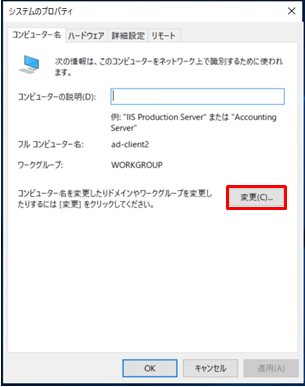
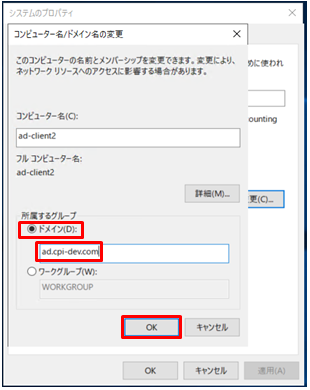
ドメイン管理者の ID / パスワードを入力します。
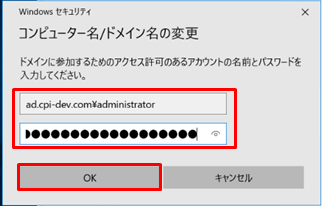
以下の画面が表示されれば完了です。
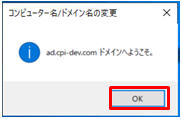
再起動します。
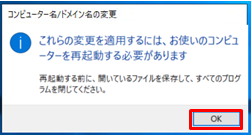
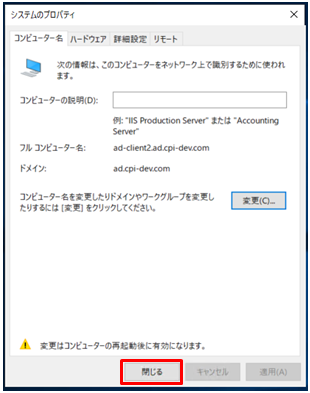
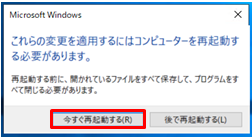
3.ドメインユーザでログイン
あらかじめ配られたドメインユーザの ID / パスワードを使ってログインします。ドメインの指定方法はユーザ名の前に『ドメイン名\』をつけるか、ユーザ名の後に『@ドメイン名』をつけます。
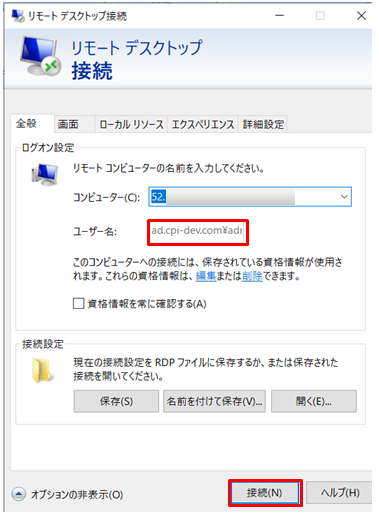
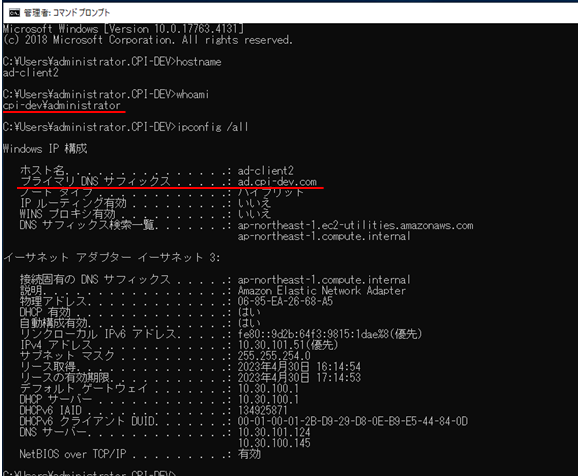
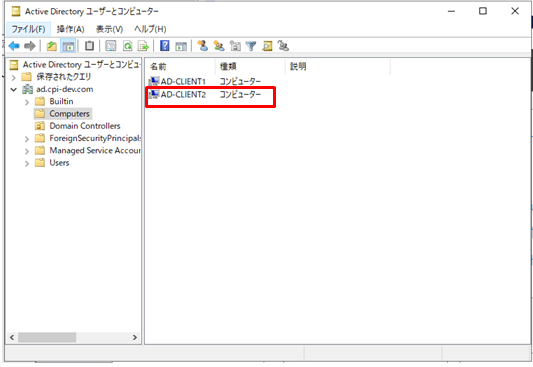
注意点
DNSサーバが正しいかを確認する
ドメイン参加できないケースのほとんどは、ドメイン参加を行うクライアント側の『プライマリ DNS サーバ』の設定が不適切なことです。
再度、クライアント側の DNS サーバ設定を確認しましょう。
コンピュータ名は重複していないかを確認する
ホスト名が重複している場合、後にドメイン参加した PC によってコンピュータアカウントが上書きされてしまいます。
その場合、上書きされた PC はセキュアチャネルが確立できず、ログオン時にエラーとなります。
『競合を発生している無効なアカウントを削除してもらってください。』や『このワークステーションとプライマリ ドメインとの信頼関係に失敗しました。』と表示される場合、『コンピューターアカウント』のホスト名が他と重複している可能性があります。
重複ホストが無いかを確認し、必要に応じてドメインコントローラ上から該当ホスト名のコンピュータアカウントを削除してから、再参加をしてみましょう。
その他
下記をリンクを参照
https://bizlog.tech/domain-add-computer/
参照リンク
まとめ
以上、EC2(Windows Server2019)をADに参加させる手順を紹介しました。